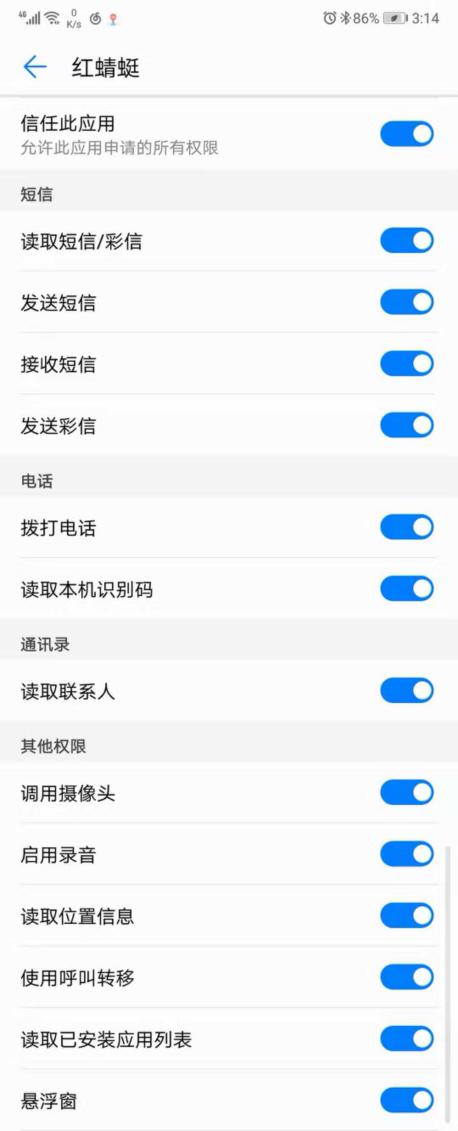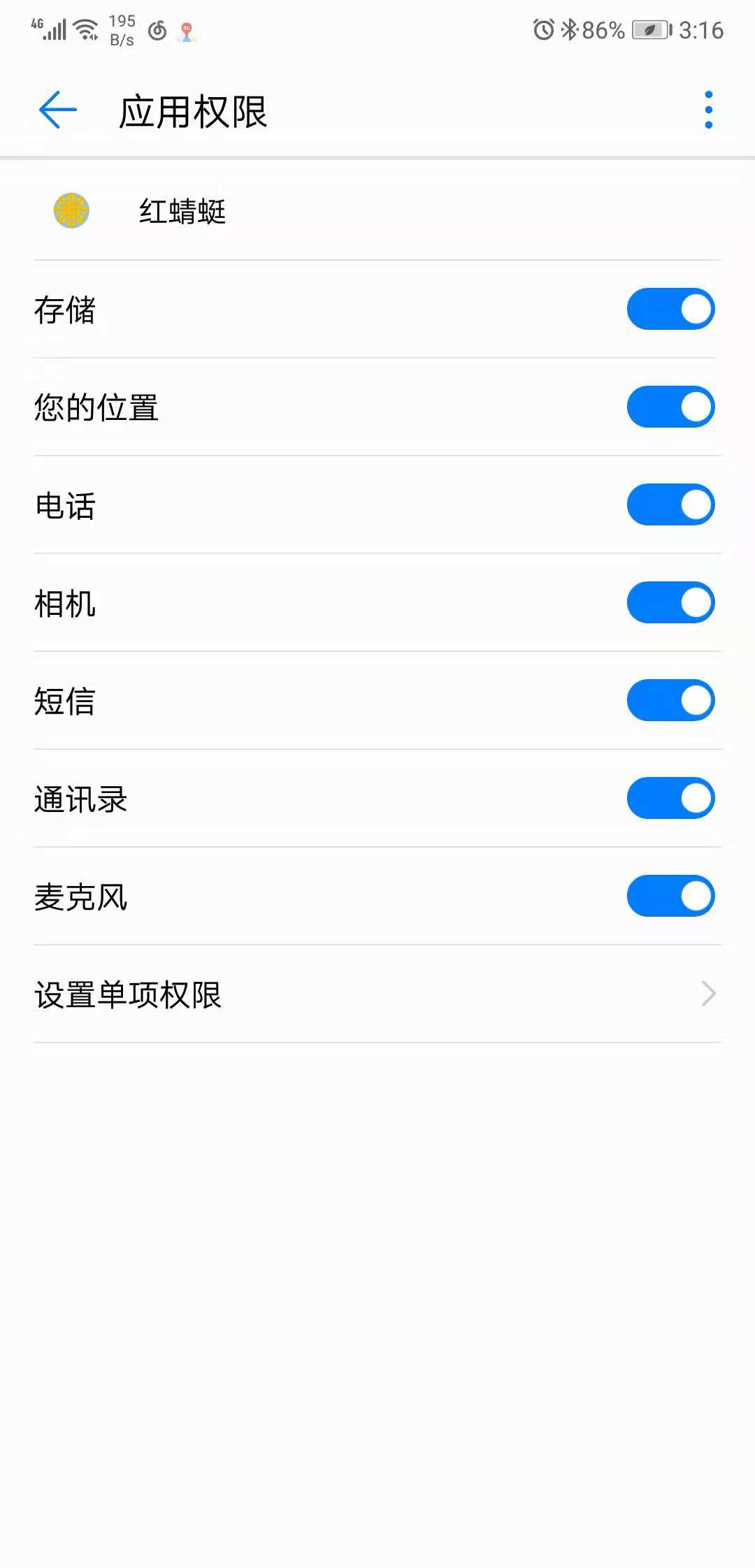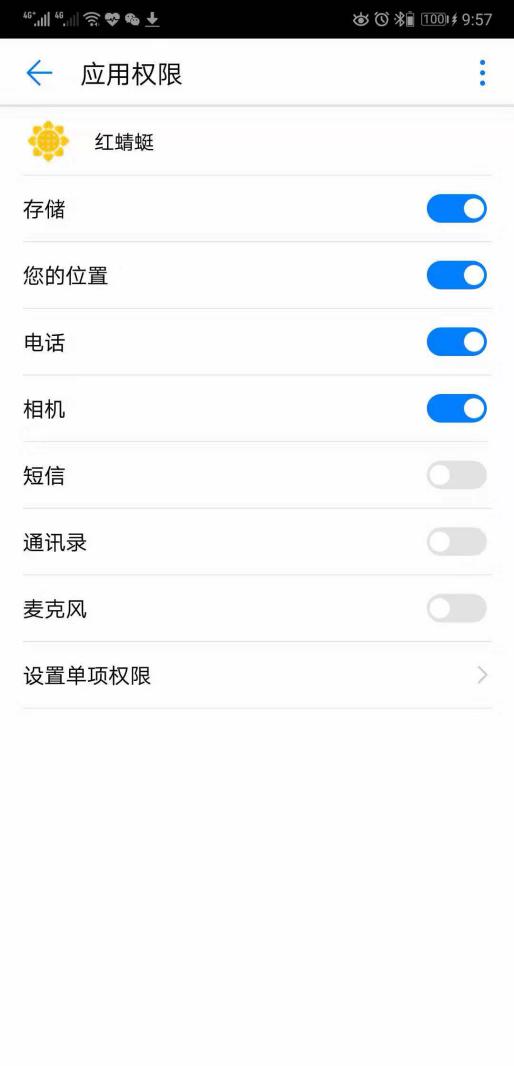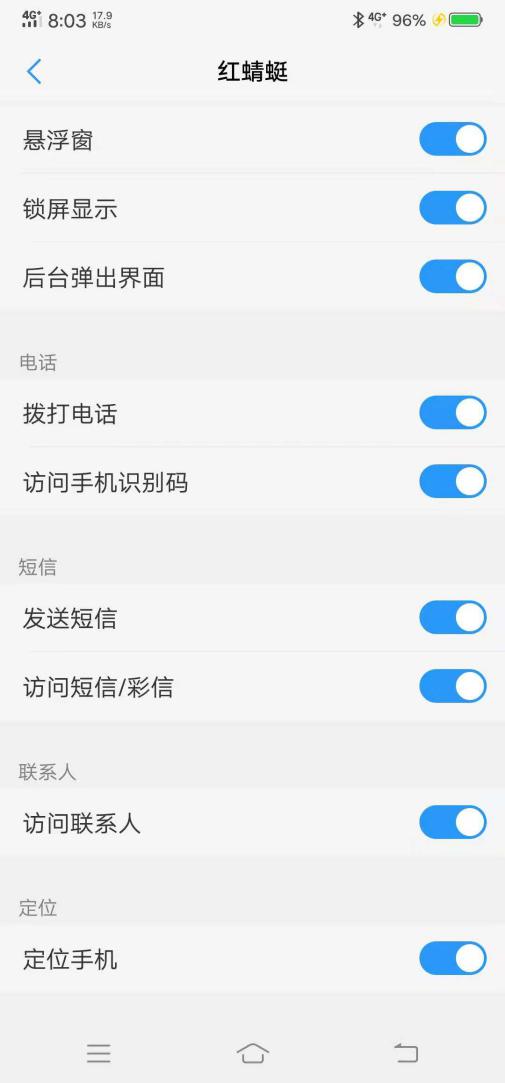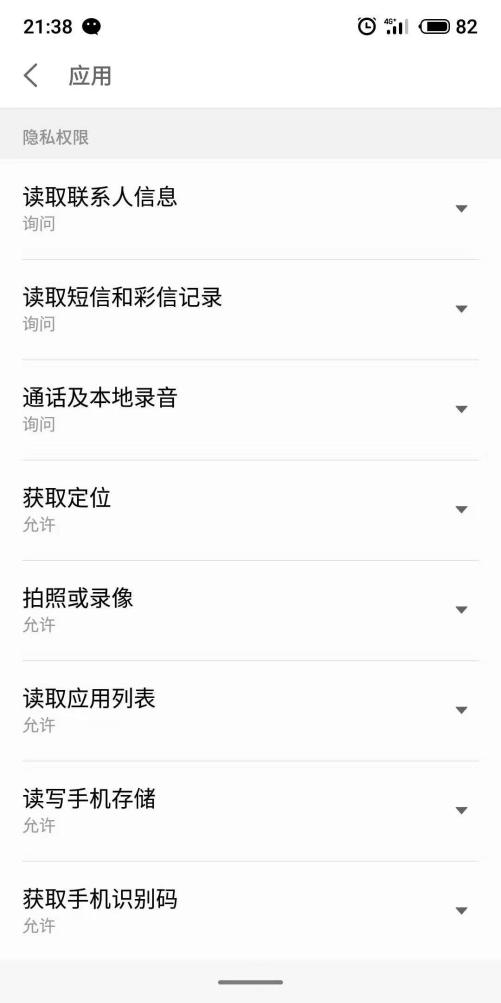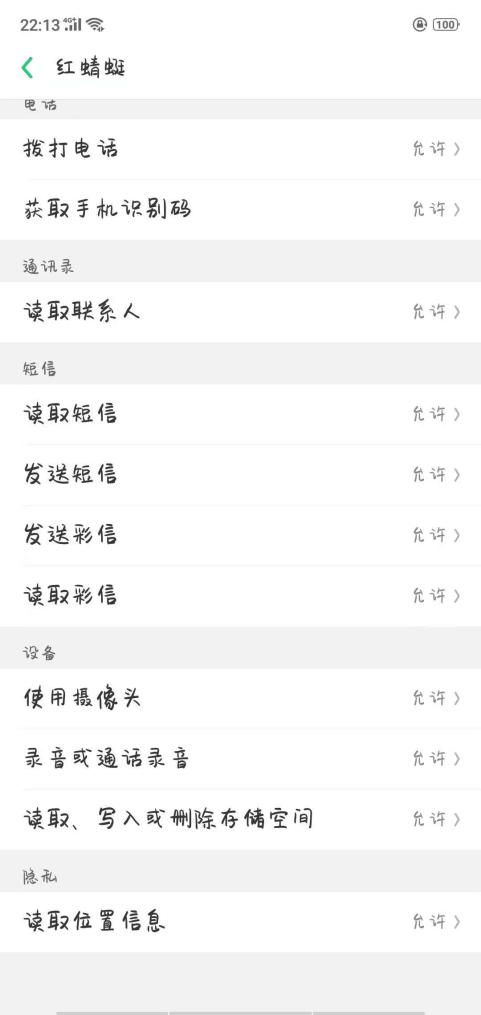教学公告
红蜻蜓跑步APP使用说明(安卓系统)
时间:2020-09-25 阅读量:
1. 安装与设置:
1.1 打开浏览器扫描二维码下载
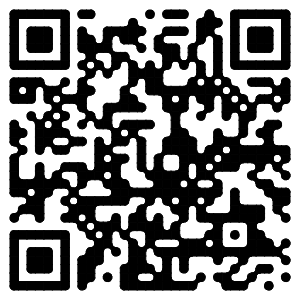
1.2 权限设置
下载完成之后请先到手机设置里面打开相应应用权限。
需要把所有的权限都打开或者设置为允许状态。
1.3 为提高定位的准确度性,如果手机系统有下列系统设置选项,请进行如下设定:
[设置]->[安全与隐私]->[定位服务]->选择[仅使用GPS]
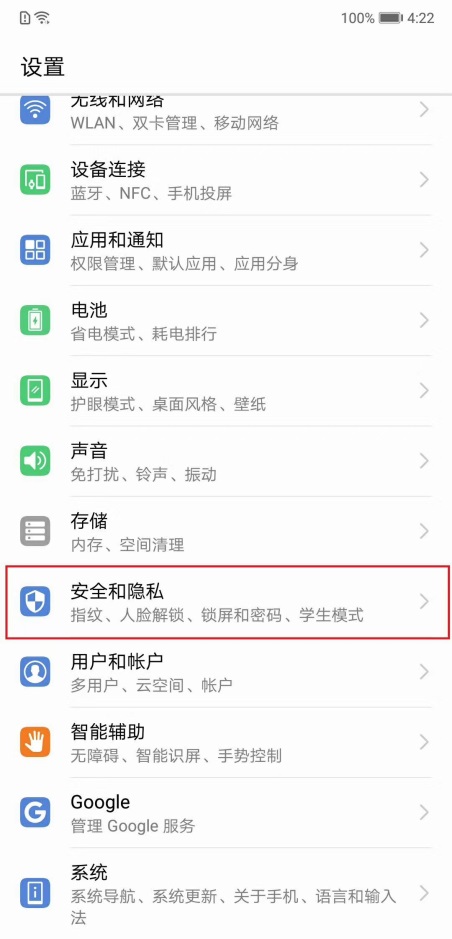
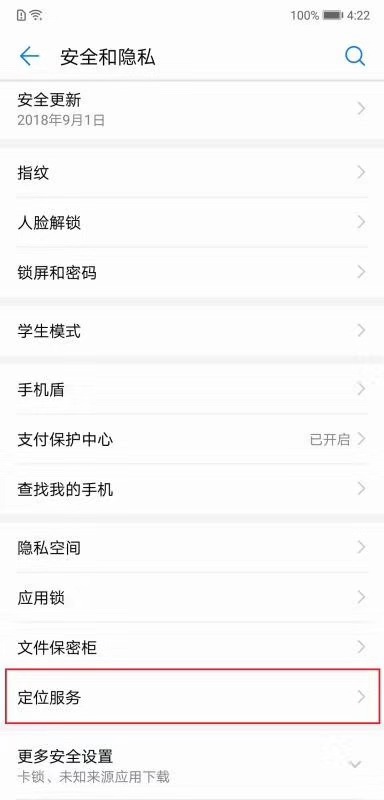
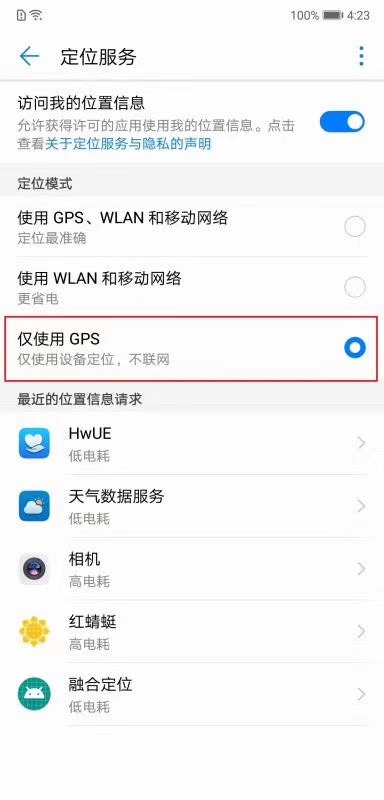
1.4 对于某些型号手机如果不能记录距离,下载并打开高德地图APP,再打开红蜻蜓开始跑步(两个应用都在手机后台运行)。
1.5 个别手机如果还是不行正常运行,请进行如下设置:
a.[设置] -> [通知管理]里面设置红蜻蜓为[允许通知]状态。
b.[设置] ->[应用信息]里面设置红蜻蜓的[修改系统设置]为允许状态。
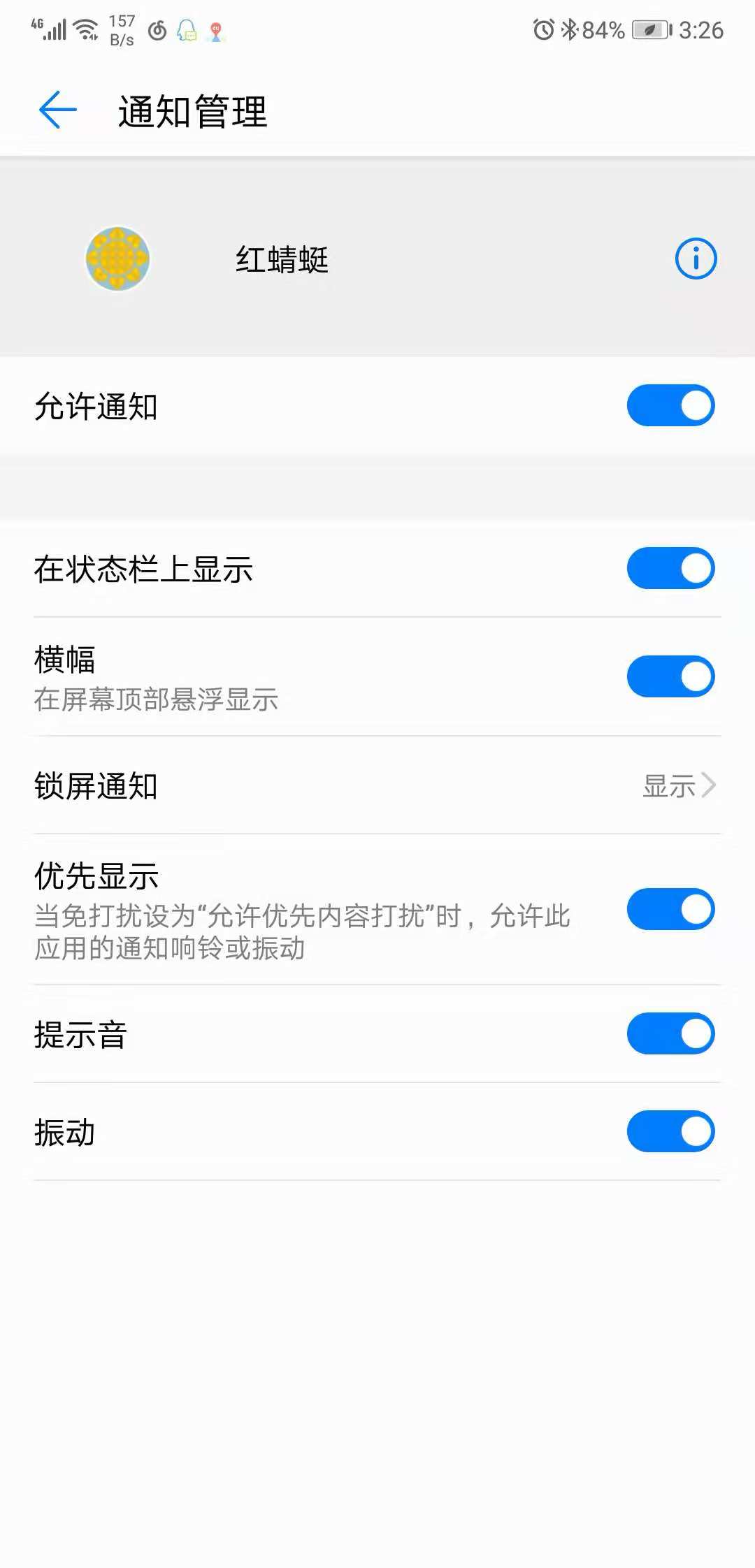
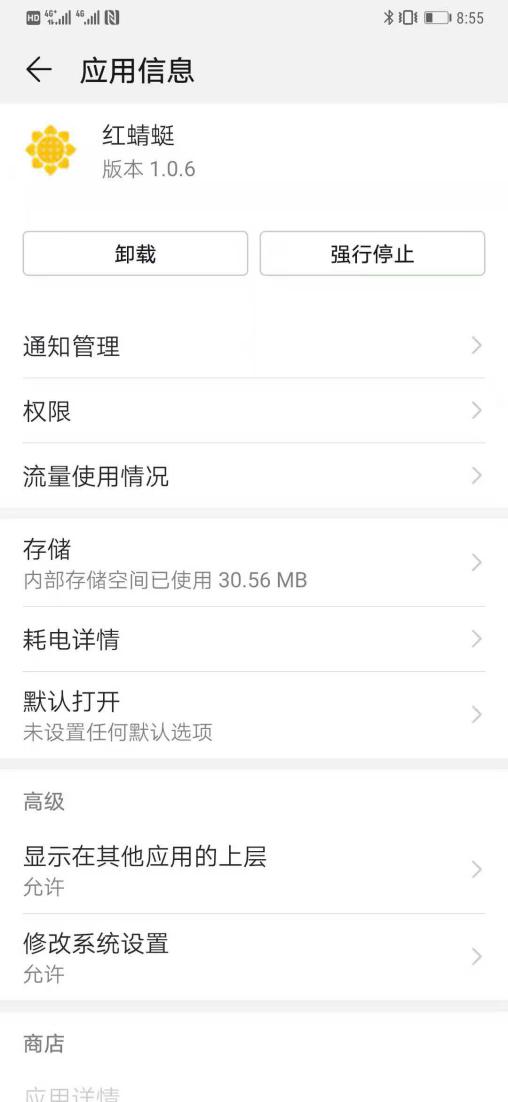
1.6前台定位通知开关设定
极少部分安卓手机因为权限问题不能定位还需要如下设定:
重启APP,长按本人姓名部分,app下方显示已关闭前台定位通知,才可以正常跑步。如能正常跑步的手机型号,请忽略本项设置(系统会默认开启)。
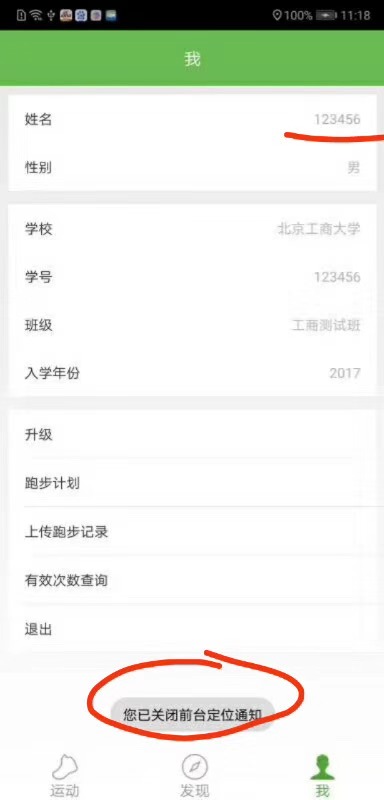
2. 使用
2.1 绑定个人信息
打开跑步程序,开始运行

第一次运行需要绑定你的学号,选择您的学校后,请输入高校体育管理系统的学号和密码。
默认密码:888888
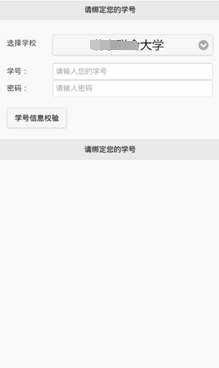
验证你的身份信息,请确认信息,一经绑定,无法自行更改。
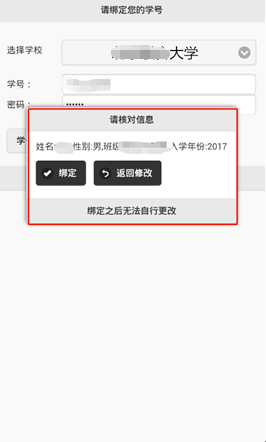
程序运行时如果没有打开GPS定位会跳转到设置界面进行开启,请给与程序获取定位的权限,如果程序不能定位,则不能开始跑步
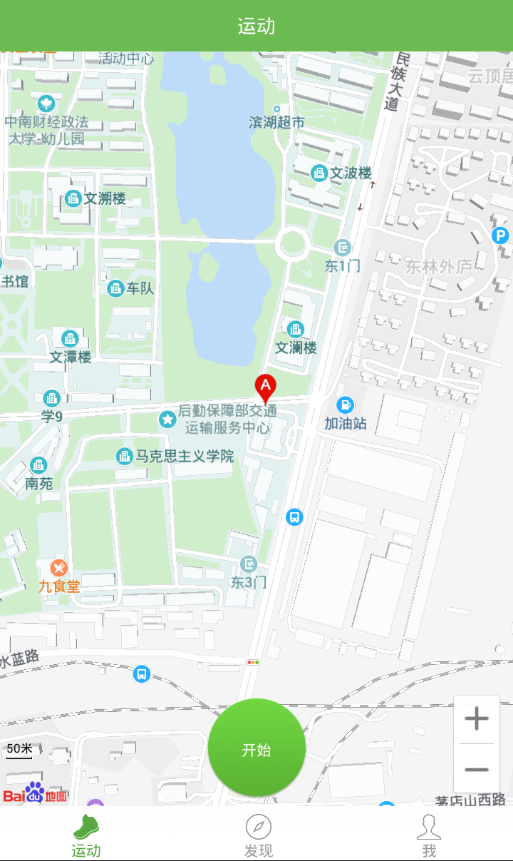
2.2 下载跑步计划(只下载一次)
跑步开始之前,请先在APP下载跑步计划,跑步之后未上传的跑步记录将存在手机里。请同学们尽量不要在有未上传记录的时候随意卸载程序,会造成未上传记录的丢失。
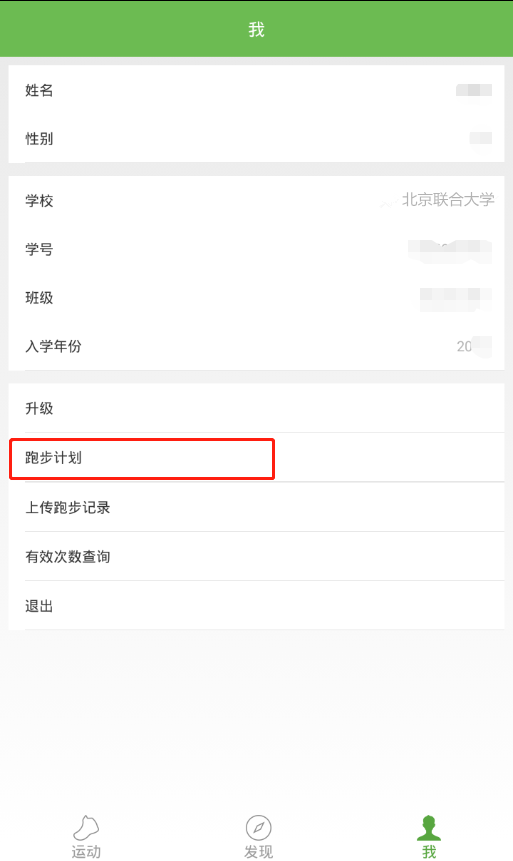
2.3跑步
开始跑步之后,会画出跑步的路线,如果达到要求了会提醒同学们可以上传。因为GPS定位要求,可能会显示出现定位延迟,请尽量匀速直线长跑,避免路线/速度变化过快引发的定位不准问题。因为GPS定位的要求,第一次试跑请移动距离长一点。并且选择室外跑步。

2.4上传跑步记录
跑步记录在这里上传,跑步记录过多的话请耐心等待。
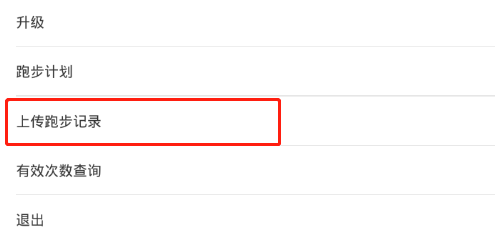
2.5 查询有效次数
这里可以实时的查询到自己的跑步信息,可以看到已经合格的次数。
如跑步速度不符合学校要求,有效次数不会增加,上传状态会显示为未达标。
如跑步速度符合要求但跑步时间不在学校要求时间段,会显示已上传但有效次数不增加。
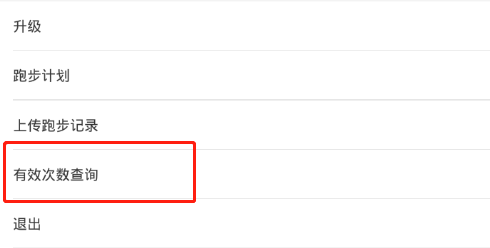
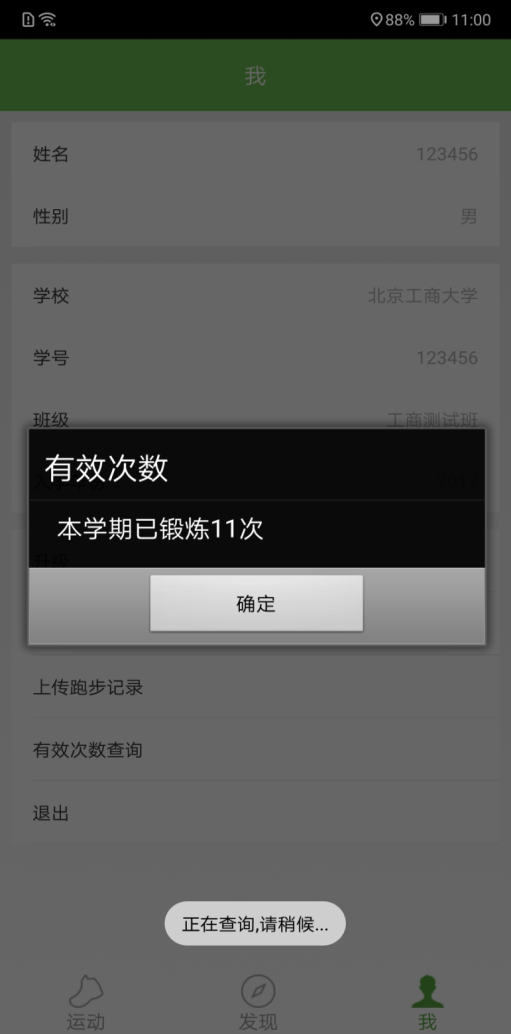
3. 技术支持
微信咨询:搜索手机号18610373028或微信号hongqingtingkefu
手机咨询:18610373028,客服电话开通时间:工作日9:30-12:00及13:00-17:30
(完)
4. 特别提示
u 请使用浏览器的扫一扫来扫描二维码下载软件,不要使用微信的扫一扫扫描;
u 如首次下载时,未按照文档进行权限设置就开始使用了而导致无法正常运行,请卸载软件,重新安装后,按照文档设置权限,绑定学号,再进行使用。